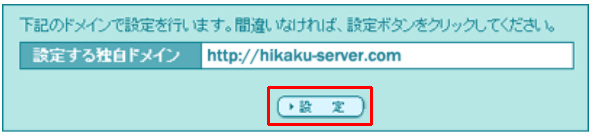ムームードメインでの独自ドメインの取得方法とロリポップでの設定方法
独自ドメインとは、自分の希望のホームページアドレスを設定できるサービスです。
例 http://ドメイン.com
取得費、年間管理費ともに1000円前後です。
では、ムームードメインでの独自ドメインの取得方法とロリポップでの設定方法を
記載します。
まずロリポップと同じグループのムームードメイン
![]()
へジャンプし、希望のキーワード(ドメイン名)を入力し、使用できるかどうか確認します。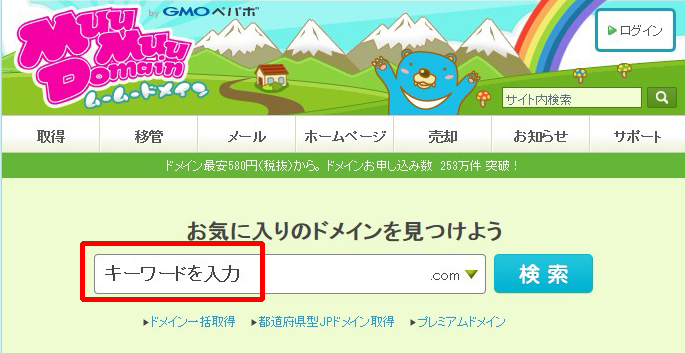
今回は「hikaku-server」と入力しました。
以下のように「○」と表示されていれば、そのドメイン名は使用できますので
「○」をクリックします。お勧めは古くから有る「.net」か「.com」あたりです。
※トップレベルドメイン(ドメイン名の一番右の文字列、.jpなど)の種類によっては
whois(ドメインの管理者等を保管しているデータベース)への登録をドメイン
事業者に代理公開依頼することが出来ず、本人情報を(インターネット上に)
公開しなければならないないものも有ります。「.jp」、「co.jp」、「.asia」など。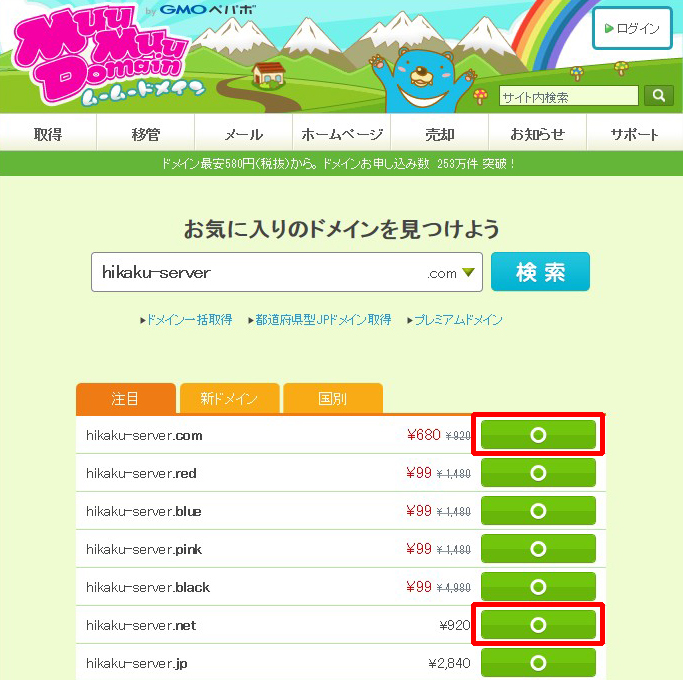
「新規登録」をクリックします。
必要事項を記入し、「内容確認へ」をクリックします。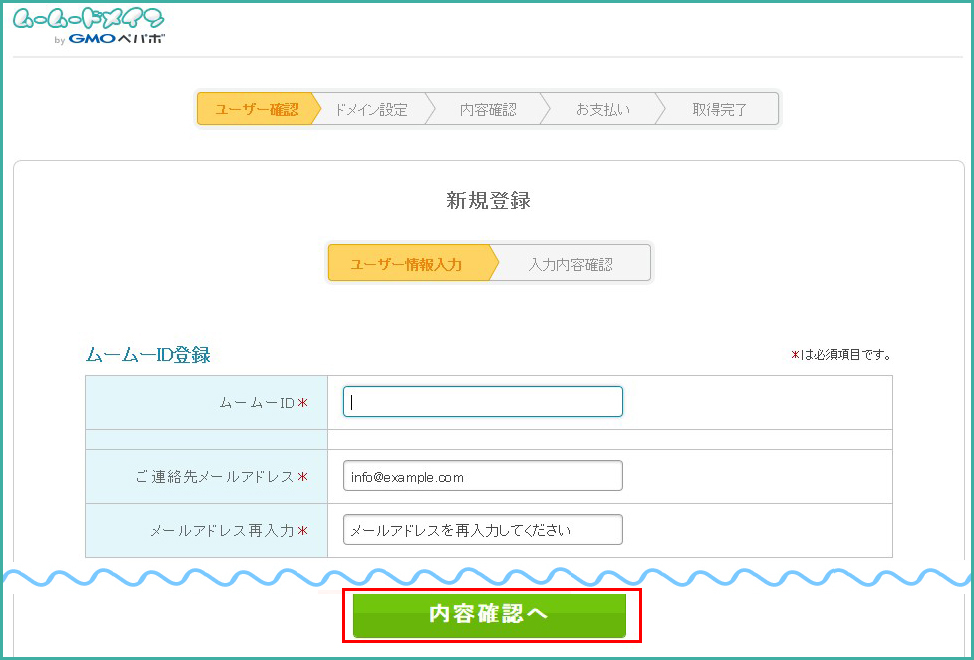
入力内容を確認し「ユーザー登録」をクリックします。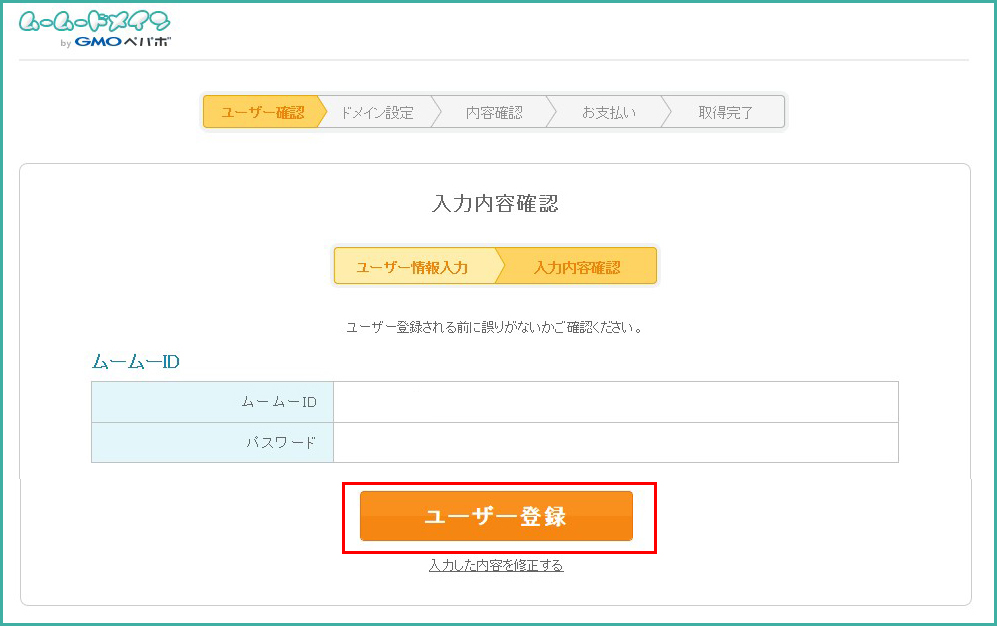
「ドメイン設定」、「自動更新設定」は以下がお勧めです。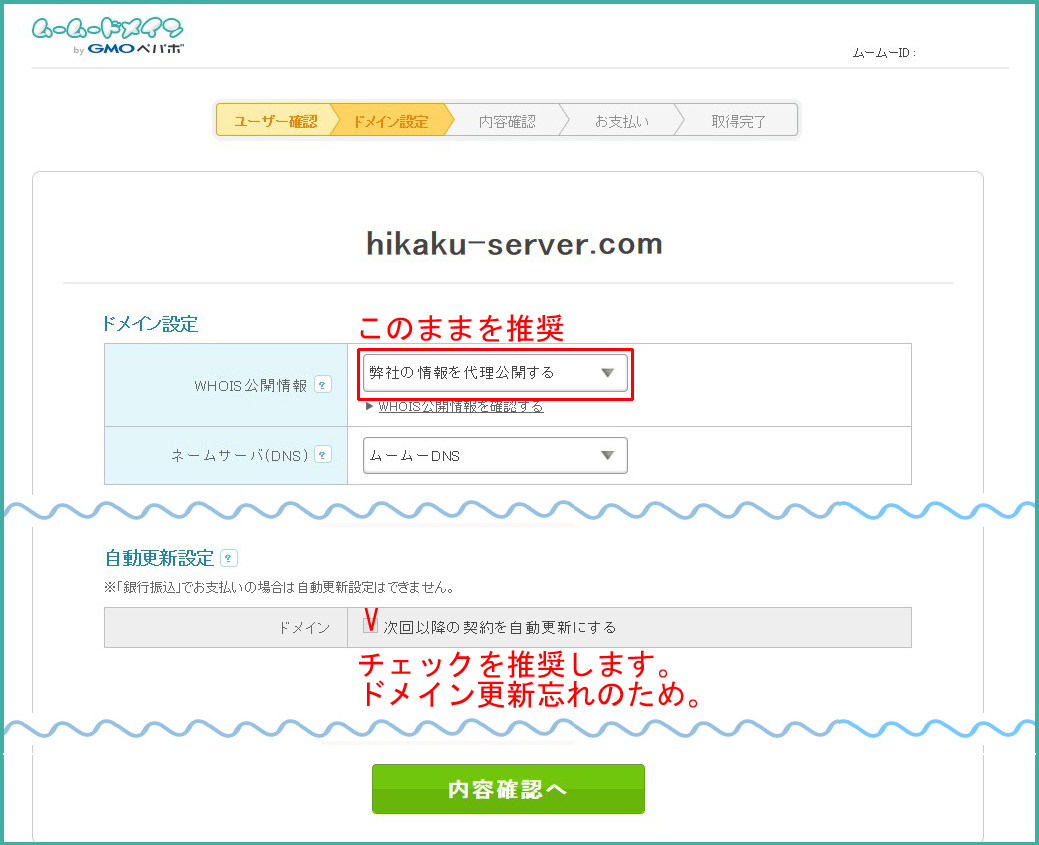
利用規約の同意にチェックを入れ「この内容で申し込む」をクリックします。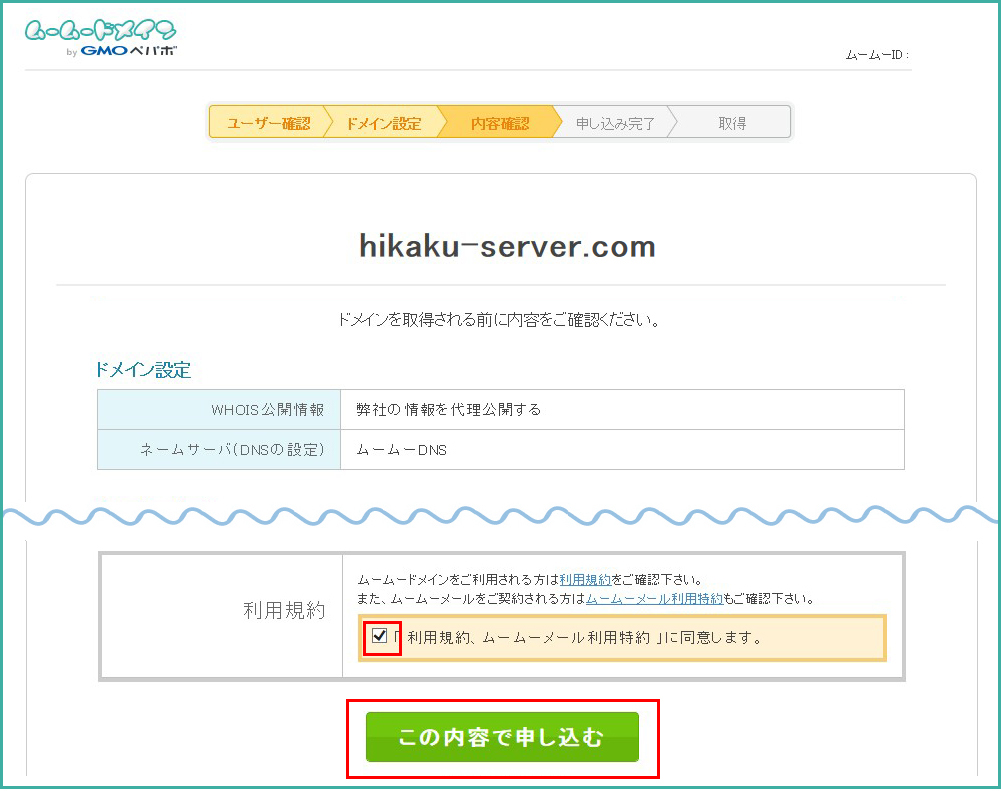
「ドメインのお申し込みを受け付けました」との表示を確認します。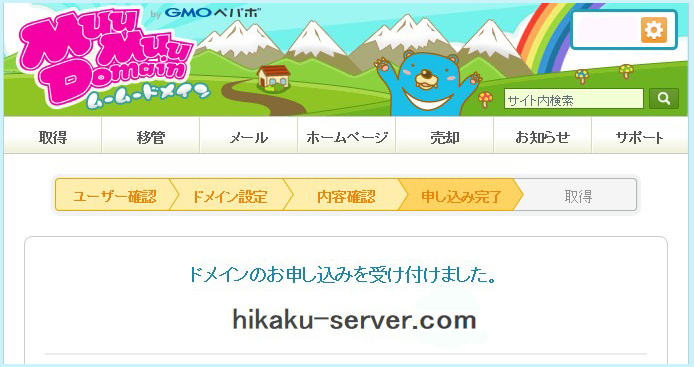
申し込みが完了しました。
銀行振り込みなどの場合は受信したメールを参照し支払いを完了します。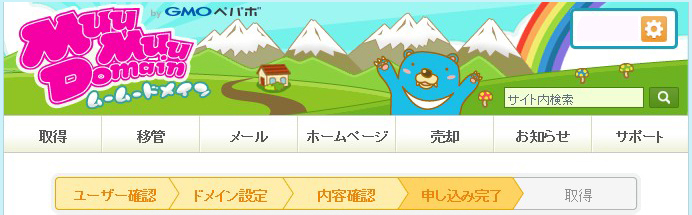
ロリポップのトップページへアクセスします。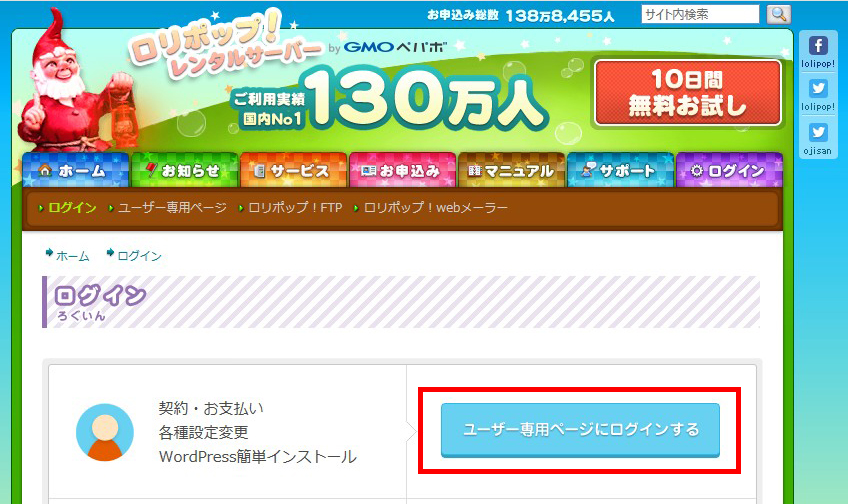
ロリポップのドメイン!にチェックを入れ、ドメインとパスワードを入力し
「ログイン」をクリックします。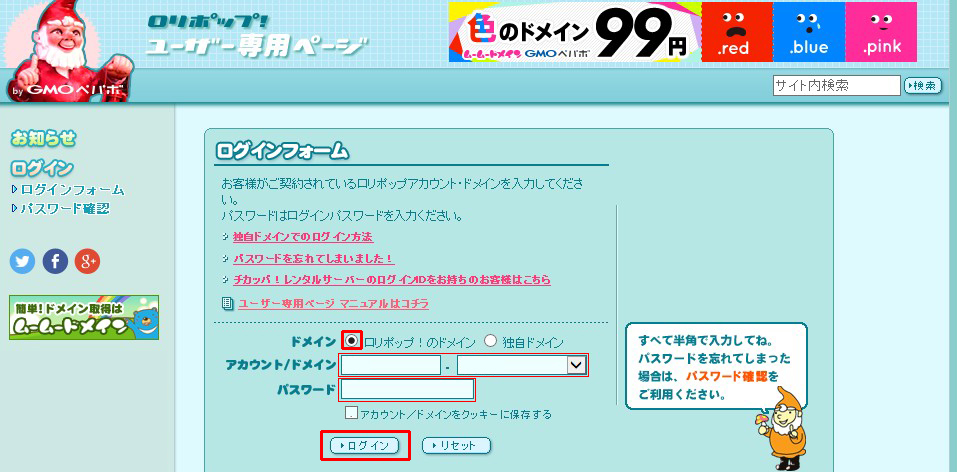
左のメニューから「→独自ドメイン設定」をクリックし
右メニューの「独自ドメイン設定」をクリックします。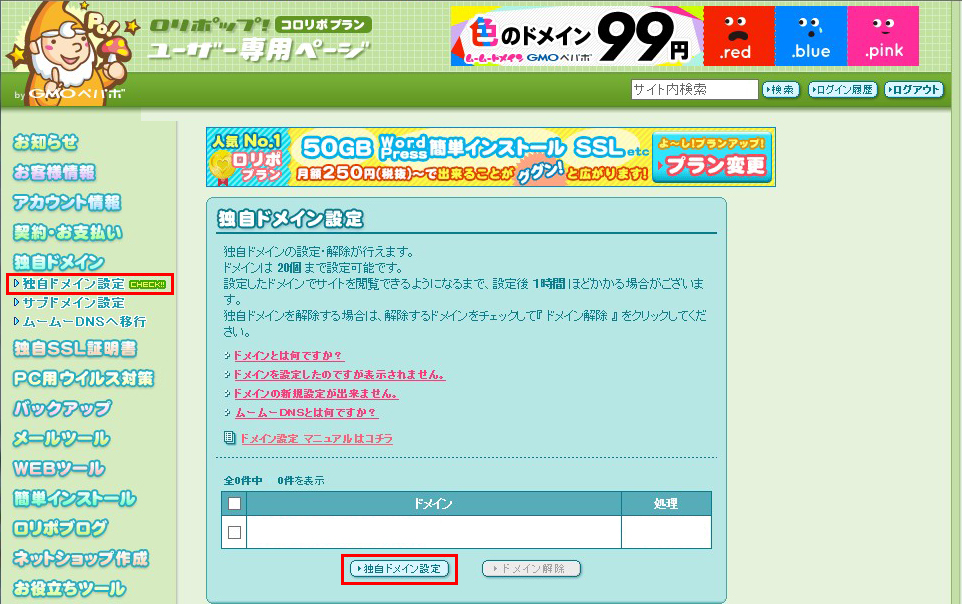
取得したドメインを入力し「独自ドメインをチェックする」をクリックします。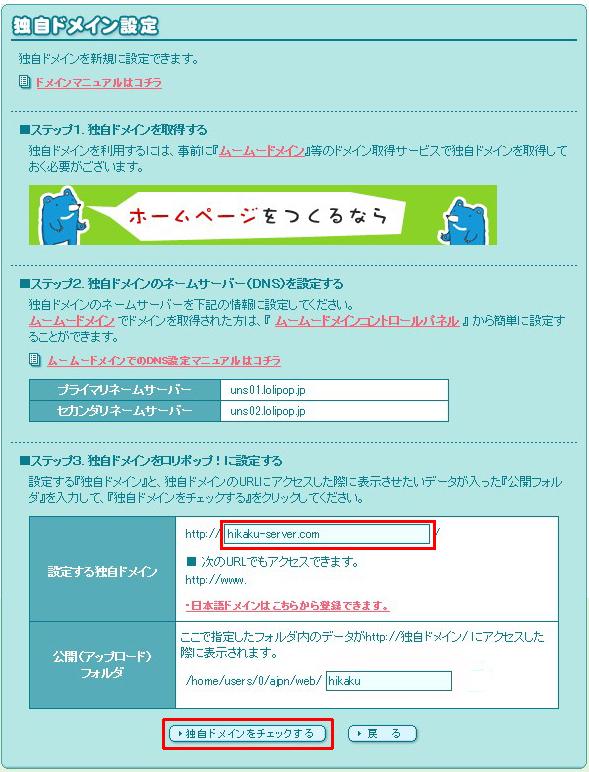
ムームーIDとムームーパスワードを入力し、「ネームサーバー認証」をクリックします。
※この認証はムームードメインで独自ドメインを取得した場合のみ必要です。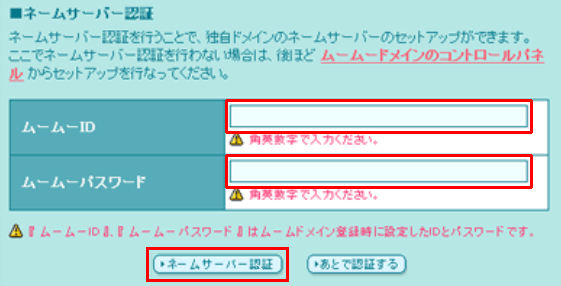
次に上記の公開アップロードフォルダに、このドメインのホームページ用の
フォルダ名を任意の文字列にて入力し「設定」をクリックし完了です。